Conexão Gzip¶
Introdução¶
Uma conexão Gzip é configurada usando o conector Gzip, estabelecendo acesso ao endpoint Gzip. Uma vez por conexão for estabelecida, você pode configurar uma ou mais atividades Gzip associadas a essa conexão para serem usadas seja como fonte para fornecer dados a uma operação ou como destino para consumir dados em uma operação.
Crie Ou Edite uma Conexão Gzip¶
Uma nova conexão Gzip é criada usando o conector Gzip de um destes locais:
- A aba Conexões da paleta de componentes de design (consulte Paleta de Componentes de Design).
- A página Conexões globais (consulte Criar uma conexão global em Conexões Globais).
Uma conexão Gzip existente pode ser editada nestes locais:
- A aba Conexões da paleta de componentes de design (consulte Paleta de Componentes de Design).
- A aba Componentes do painel do projeto (consulte Menu Ações do componente em Guia Componentes do painel do projeto).
- A página Conexões globais (consulte Editar uma conexão global em Conexões Globais).
Configurar uma Conexão Gzip¶
A configuração de uma conexão Gzip inclui estes campos:
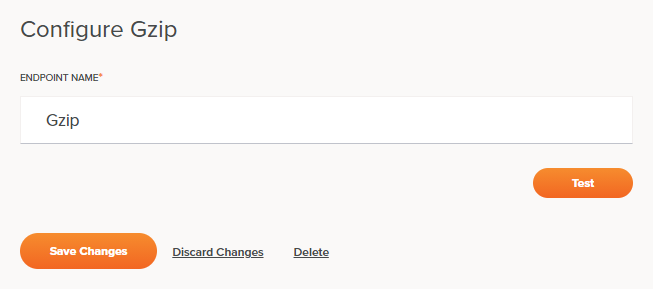
Dica
Campos com ícone de variável ![]() suporte usando variáveis globais, variáveis do projeto e variáveis Jitterbit. Comece digitando um colchete aberto
suporte usando variáveis globais, variáveis do projeto e variáveis Jitterbit. Comece digitando um colchete aberto [ no campo ou clicando no ícone da variável para exibir uma lista das variáveis existentes para escolher.
-
Nome da conexão: Insira um nome a ser usado para identificar a conexão Gzip. O nome deve ser exclusivo para cada Gzip conexão e não deve conter barras (
/) ou dois pontos (:). Este nome também é usado para identificar o Gzip endpoint, que se refere tanto a uma conexão específica quanto a suas atividades. -
Teste: Este botão pode ser ignorado, pois testar uma conexão Gzip não é necessário nem possível. Quando clicado, uma mensagem indicando Conexão bem-sucedida é sempre retornada. Quando a conexão é testada, a versão mais recente do conector é baixada pelos agentes no grupo de agentes associado ao ambiente atual. Este conector suporta a suspensão do download da versão mais recente do conector usando a Desativar atualização automática do conector política da organização.
-
Salvar alterações: Clique para salvar e fechar a configuração da conexão.
-
Descartar alterações: Após fazer alterações em uma configuração nova ou existente, clique para fechar a configuração sem salvar. Uma mensagem solicita que você confirme que deseja descartar as alterações.
-
Excluir: Após abrir uma configuração de conexão existente, clique para excluir permanentemente a conexão do o projeto e feche a configuração (veja Dependências, exclusão e remoção de componentes). Uma mensagem solicita que você confirme que deseja excluir a conexão.
Próximos Passos¶
Após a criação de uma conexão Gzip, as ações do menu para essa conexão estarão acessíveis na aba Componentes do painel do projeto. Ver Menu Ações de conexão para detalhes.
Depois de configurar uma conexão Gzip, você poderá configurar uma ou mais atividades Gzip associadas a essa conexão para ser usado como fonte (para fornecer dados dentro de uma operação) ou como destino (para consumir dados dentro de uma operação). operação).
Use o menu suspenso Mostrar para filtrar Endpoints e clique no bloco de conexão Gzip para exibir atividades que estão disponíveis para uso com uma conexão Gzip:
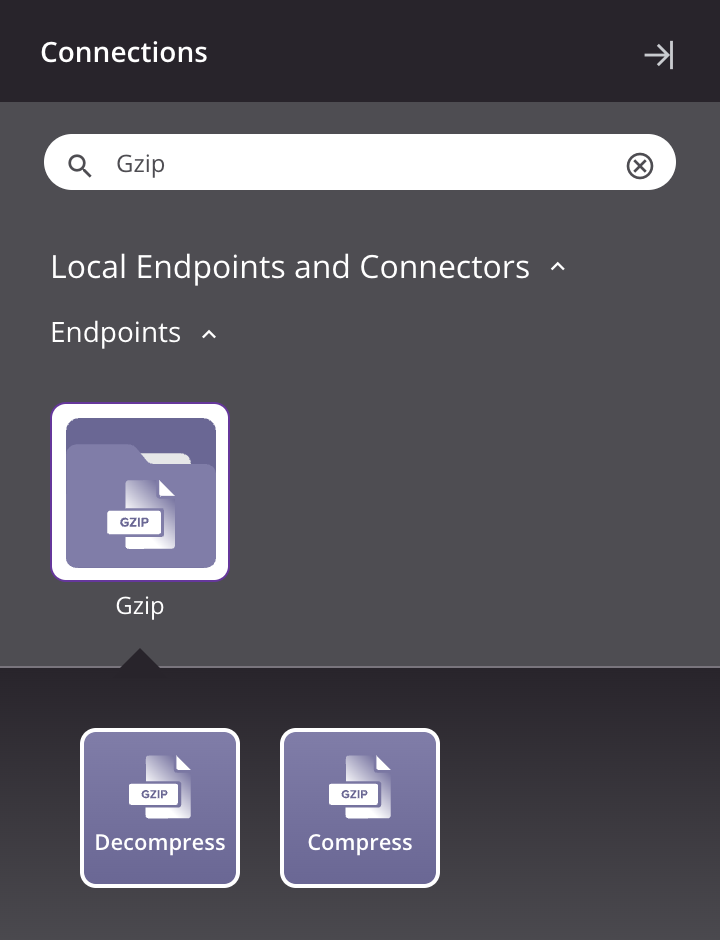
Para obter mais informações, consulte estas atividades:
-
Descompactar: Descompacta uma string codificada em Base64 de dados compactados em Gzip em um Gzip endpoint e destina-se a ser usado como fonte em uma operação.
-
Comprimir: Compacta uma sequência de conteúdo em uma sequência codificada em Base64 de Dados compactados com Gzip em um endpoint Gzip e devem ser usados como destino em uma operação.